Ao acessar o Gerador de Relatórios será solicitado a senha do dia, conforme imagem abaixo, a senha do dia se encontra em nosso site. Por padrão, apenas os operadores de perfil diretoria tem permissão para acessar o gerador de relatórios e etiquetas.
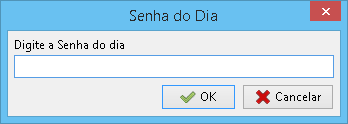
Imagem - Senha do Dia.
Após informa a senha do dia abrirá a aba do Gerador de Relatórios, conforme imagem abaixo. Nesta aba será listados todos os relatórios do sistema, poderá criar/alterar/excluir um relatório ou etiqueta e também importar/exportar um relatório ou etiqueta.
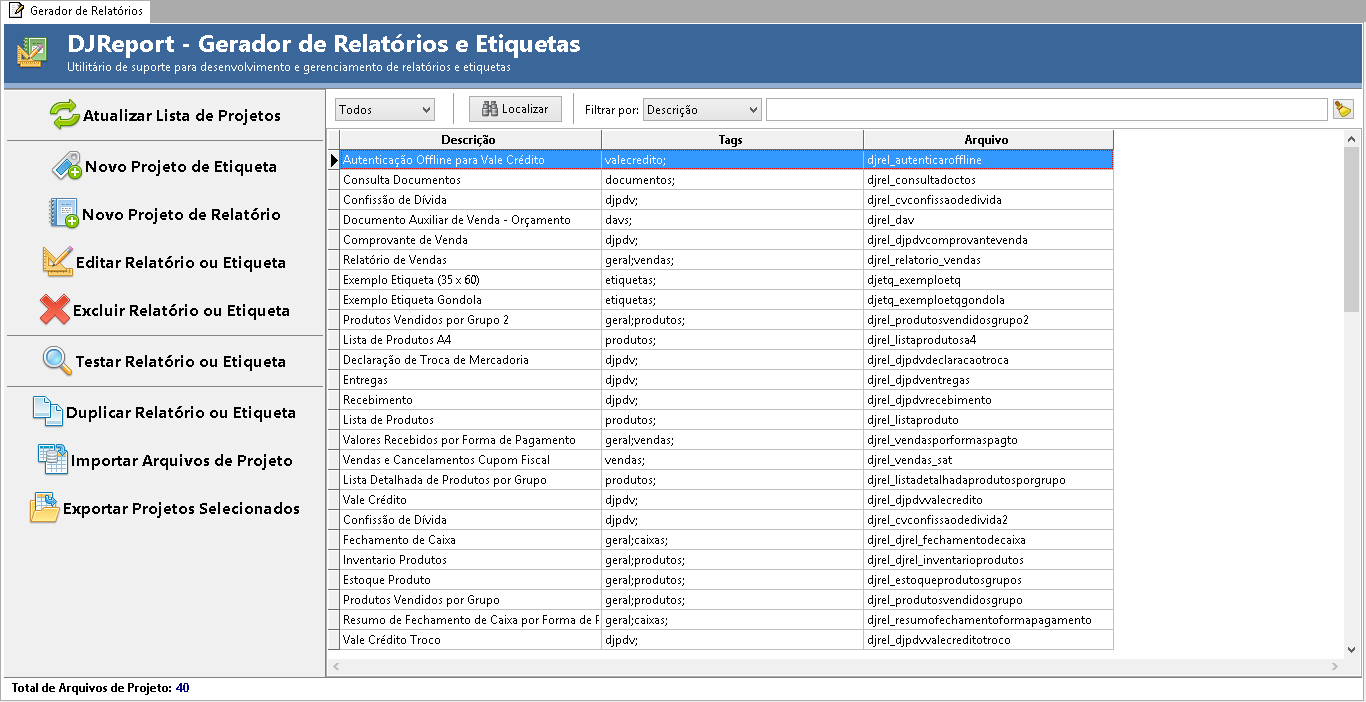
Imagem - Gerador de Relatórios.
Criando um Relatório
Ao clicar em Novo Projeto de Relatório será exibido a tela onde terá que informar a descrição, tag (Ex: para que um relatório seja acessado através da tela de cadastros de produto e no menu Relatórios → Produtos é necessário que ele contenha a tag produtos), nome do arquivo e o ícone desse novo relatório, conforme imagem abaixo, preencha esses dados e clique em OK.
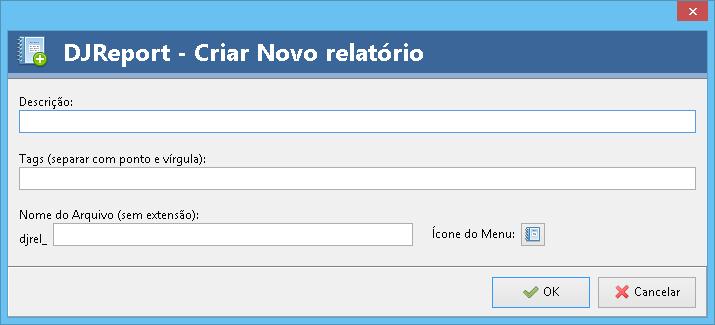
Imagem - Criando um Relatório.
Será exibido a tela de criação do relatório contando com todos os recursos da ferramenta LazReport, conforme imagem abaixo.
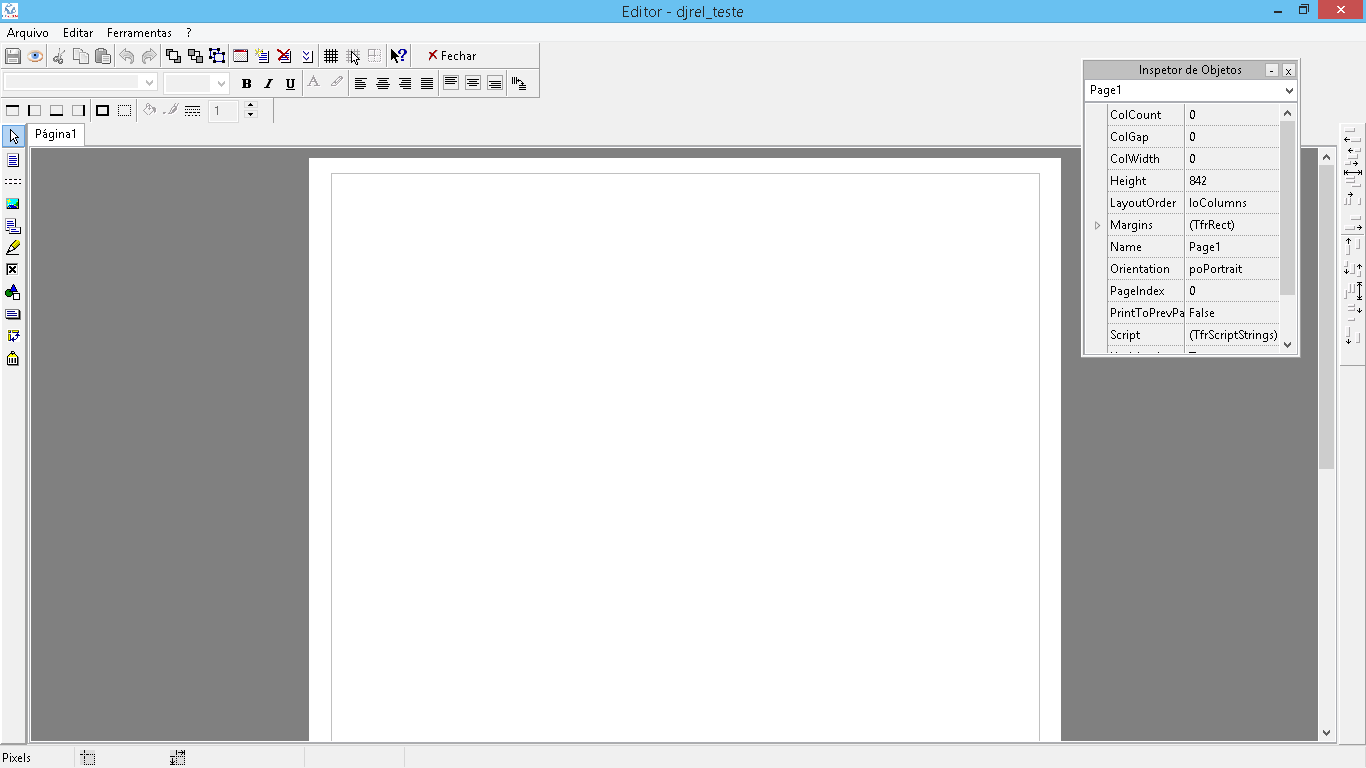
Imagem - LazReport.
Após desenvolver e salvar o relatório clique em fechar, você será redirecionado para a tela do gerador de relatório e etiquetas e o relatório desenvolvido deve constar na lista do gerador.
Criando uma Etiqueta
Ao clicar em Novo Projeto de Etiqueta será exibido a tela onde terá que informar a descrição, tag (Ex: para que um relatório seja acessado através da tela de cadastros de produto e no menu Relatórios → Produtos é necessário que ele contenha a tag produtos), nome do arquivo e o ícone desse novo relatório, conforme imagem abaixo, preencha esses dados e clique em OK.
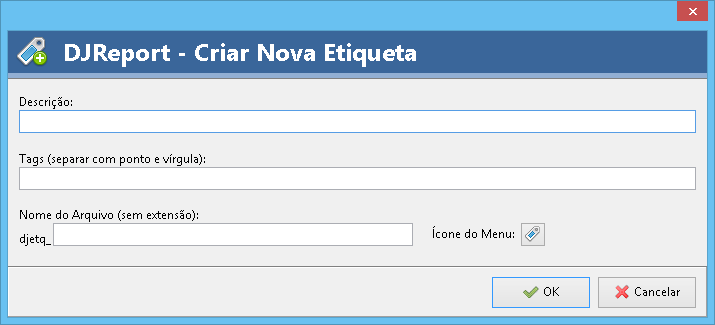
Imagem - Criando uma Etiqueta.
Será exibido a tela de criação da etiqueta contando com todos os recursos da ferramenta LazReport, conforme imagem abaixo.
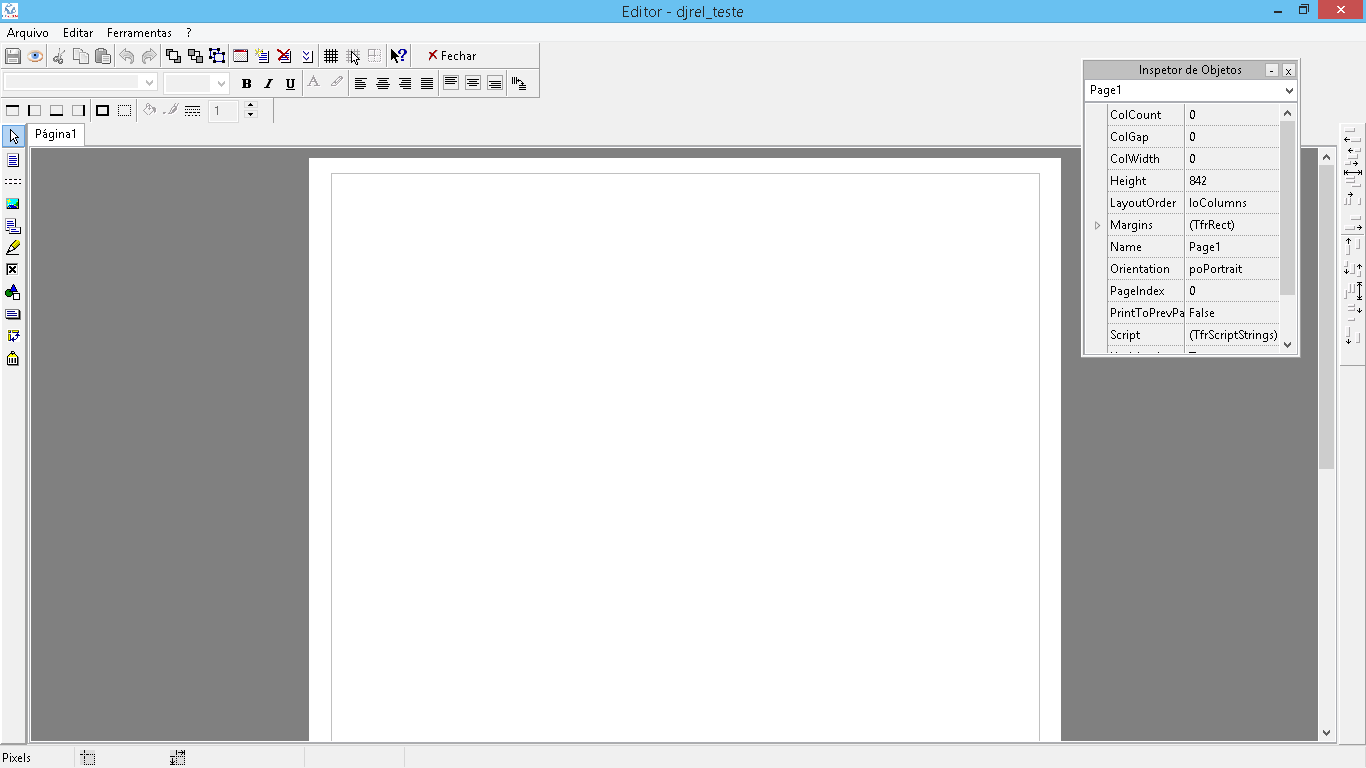
Imagem - LazReport.
Após desenvolver e salvar a etiqueta clique em fechar, você será redirecionado para a tela de edição do layout da etiqueta, conforme imagem abaixo, nesta tela é possível desenhar seu layout, pode-se incluir objetos e vinculá-los aos campos do banco de dados utilizados na criação do arquivo através do LazReport, estipular seu tamanho e é possível nesta tela também exibir o preview do modelo criado. Para mais informações sobre as funcionalidades desta tela acesse o Manual do Gerador de Etiquetas em nosso site.
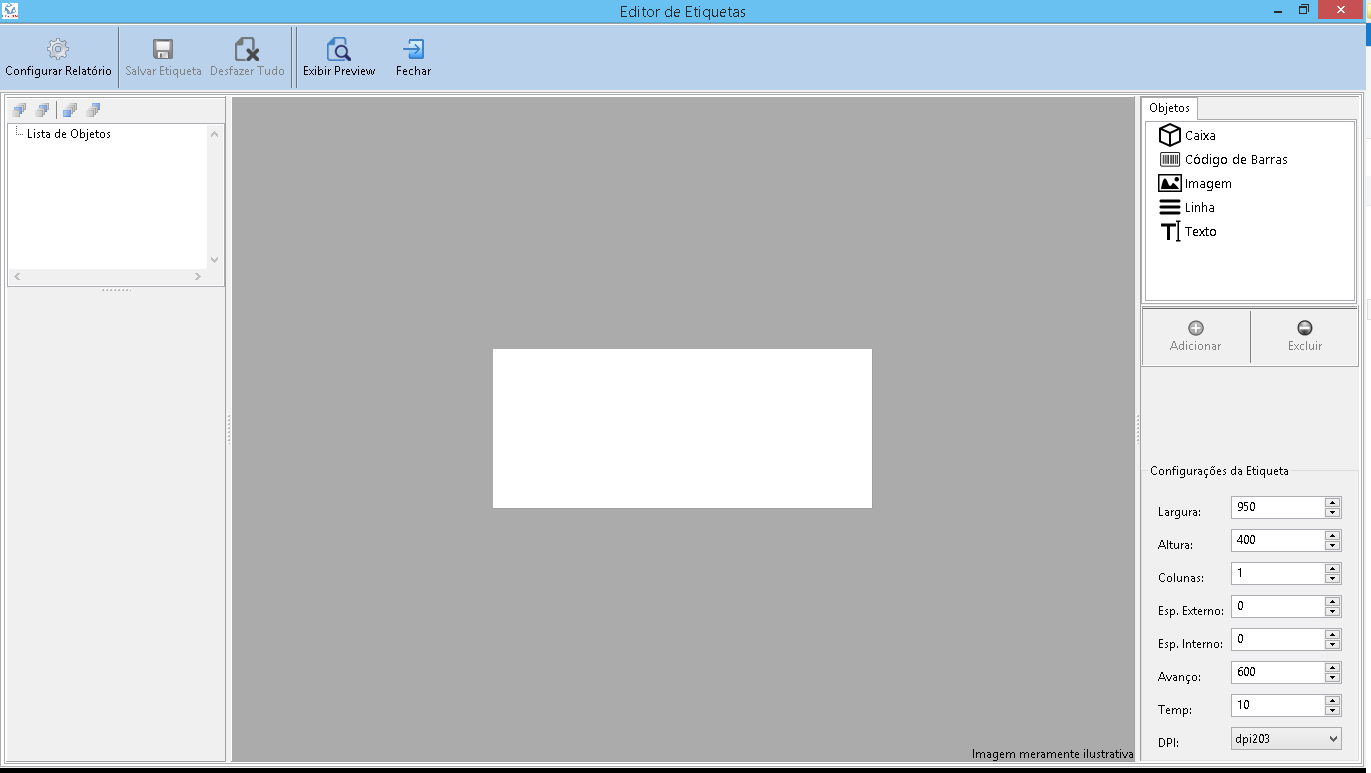
Imagem - Editor de Etiquetas.
Alterando um Relatório ou etiqueta
Ao clicar em Editar Relatório ou Etiqueta será exibido a tela informando a descrição, tag (Ex: para que um relatório seja acessado através da tela de cadastros de produto e no menu Relatórios → Produtos é necessário que ele contenha a tag produtos), nome do arquivo e o ícone desse novo relatório, conforme imagem abaixo, altere essas informações se necessário e clique em OK para que seja exibido a tela de editação de relatório.
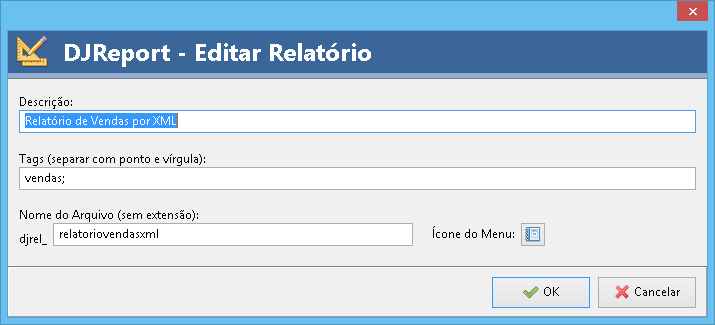
Imagem - Editando um Relatório.
Excluindo um Relatório ou Etiqueta
Ao clicar em Excluir Relatório ou Etiqueta será exibido a tela onde perguntando se realmente deseja excluir o relatório/etiqueta, conforme imagem abaixo.

Imagem - Excluir Relatório.
|
Testando um Relatório ou Etiqueta
Quando selecionada a opção Testar Relatório ou Etiqueta, dependendo do relatório, será apresentado a janela com os filtros de busca, cada relatório contém o filtro de acordo com o que foi determinado em seu desenvolvimento. Os relatórios que não contém filtros serão exibidos diretamente na tela.
Duplicando um Relatório ou Etiqueta
Ao clicar em Duplicar Relatório ou Etiqueta será exibido a tela onde terá que informar a descrição, tag (Ex: para que um relatório seja acessado através da tela de cadastros de produto e no menu Relatórios → Produtos é necessário que ele contenha a tag produtos), nome do arquivo e o ícone desse novo relatório, conforme imagem abaixo, após informar esses dados clique em OK para abrir a tela de editação de relatório. Utilize essa função quando o relatório novo que precisa criar é parecido com um já existente.
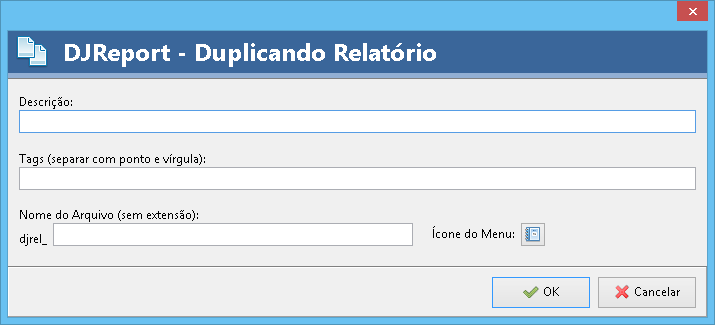
Imagem - Duplicar Relatório.
Importando ou Exportando um Relatório ou Etiqueta
Ao clique em Importar Arquivos de Projeto será exibido uma tela para que seja informado o caminho do arquivo a ser importado, conforme imagem abaixo, informe o caminho e clique em OK.
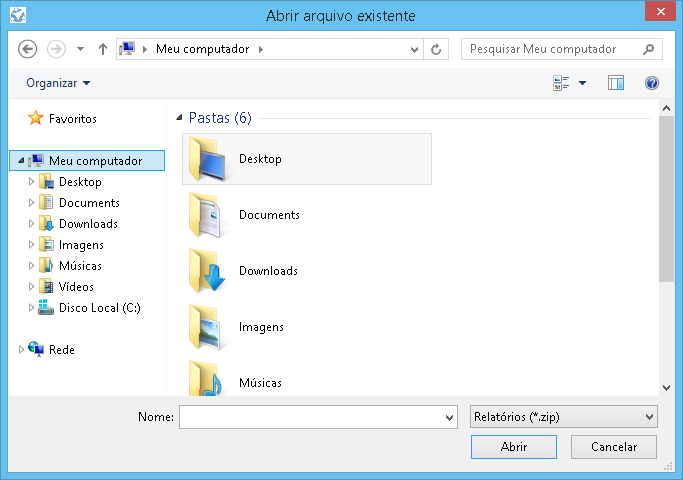
Imagem - Importar Arquivo.
Ao clique em Exportar Projetos Selecionados será exibido uma tela para que seja informado o caminho onde será salvo o arquivo a ser exportado, conforme imagem abaixo, informe o caminho e clique em OK.
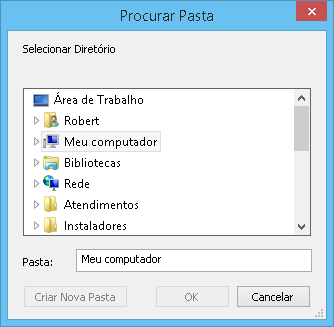
Imagem - Exportar Arquivo.
Campos e Botões da Aba Gerador de Relatórios
 : Para limpar o filtro de pesquisa.
: Para limpar o filtro de pesquisa.